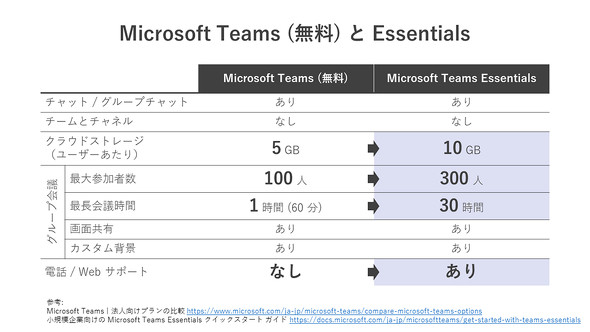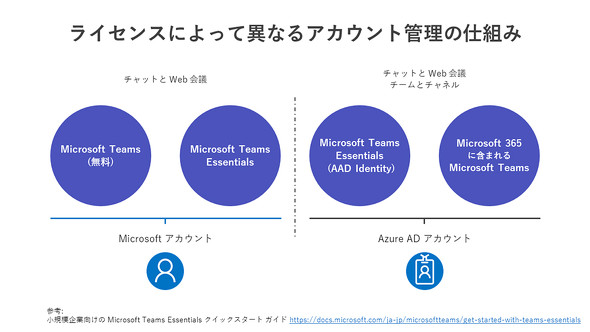無料版ではなくTeams Essentialsを使うメリットは? 比較表で分かる3つのTeams
「Microsoft Teams」には3つのプランがある。無料版と、「Microsoft 365」に含まれる有償版Teams、そして2021年末に発表された「Microsoft Teams Essentials」だ。同製品は他の2つと比べて、どこに違いがあるのか。機能差を表にまとめて解説する。
2021年末にMicrosoftは、「Microsoft Teams」(以下、Teams)の新たなエディション「Microsoft Teams Essentials」(以下、Teams Essentials)を発表した。Microsoftはこれまでも「Microsoft 365」に付属する有償版Teamsに加えて無償版Teams、そして「Windows 11」に標準で付属するTeamsを提供してきた。これらに続く選択肢として登場したのが、スタンドアロンアプリとして提供するTeams Essentialsだ。
Teams Essentialsの利用料金は月額430円(4ドル、本稿執筆時点の価格)と安価に抑えられ、Microsoft 365の契約も不要だ。導入の手軽さや比較的安価な価格設定から、小規模事業者をターゲットに絞ったエディションとされている。
できるだけコストを抑えたいのであれば、無償版のTeamsが最もリーズナブルだ(本稿公開時点)。新たに登場したTeams Essentialsは、無償版とMicrosoft 365版Teamsの間を埋める存在として位置付けられるが、それぞれの違いはどこにあるのか。
「無印」のTeams Essentialsは無償版の上位バージョン
まずは、無償版Teamsとの機能の違いを見てみよう。無償版TeamsはWeb会議の開催時間が最長60分までに制限されているが、Teams Essentialsではこれが最長30時間となり、事実上会議時間の制約がなくなる。ビジネス用途を考えた場合、Web会議が1時間以上に及ぶことは決して珍しくないため、この点はビジネスユーザーにとって大きなメリットになりそうだ。
また無償版ではWeb会議に参加できる人数に「最大100人」という制約が設けられているが、Teams Essentialsでは「最大300人」までに拡大された。利用できるクラウドストレージの容量も無償版の「最大5GB」に対して、Teams Essentialsでは「最大10GB」まで拡張されている。この両者の差をまとめたものが以下の表だ。
このようにTeams EssentialsはWeb会議の機能を中心に、無償版で設けられていた機能の制約を取り払うことでビジネス現場における使い勝手を高めたエディションと言えそうだ。
一方、Microsoft 365の一部として提供される有償版Teamsと比較してみると、幾つかの点で機能が制限されていることが分かる。例えば、「Microsoft 365 Business Basic」と比較すると、Web会議のレコーディングや文字起こしといった機能が省かれている。Teamsにおけるユーザーのグループ単位である「チーム」も、Teams Essentialsでは残念ながら利用できない。
またTeams EssentialsはあくまでもTeamsの機能のみを単体で提供するアプリケーションであるため、Microsoft 365 Business Basicに含まれるメールや各種クラウドアプリケーションなどは当然利用できない。「Microsoft Azure Active Directory」(Azure AD)を使ったユーザー管理もサポートされないため、ユーザー管理や認証、セキュリティ管理などの機能もカバーされない。
このように機能を比較してみると、Teams Essentialsは「Microsoft 365版Teamsの下位バージョン」というよりは、Microsoft 365から完全に切り離された環境で利用される「無償版Teamsの上位バージョン」と捉えた方が良さそうだ。
2種類あるTeams Essentials、損をしないのはどっち?
ここで注意したいのが、これまで紹介してきたTeams Essentialsのさまざまな機能や特徴は、MicrosoftのWebサイトからライセンスを直接購入する「無印」のTeams Essentialsに限ったものであるという点だ。
実はTeams Essentialsには、Microsoftの認定パートナー企業からライセンスを購入する「Teams Essentials(AAD ID)」という形態が存在する。購入経路によって、機能や特徴に大きな差が出てくる。
まず大前提として、Teams Essentialsは各ユーザーが個別に保有する「MicrosoftアカウントID」を使ってサインインして利用するものだ。それに対してTeams Essentials (AAD ID)は、その名の通りAAD(Azure Active Directory)を通じてユーザーを管理する。従って、既にMicrosoft 365のメール機能を利用している企業ユーザーは、既存のメールアドレスを使ってサインインできる他、Azure ADを通じたさまざまな管理機能が利用できる。
Web会議で利用できる機能にも違いがある。Teams Essentialsでは利用できなかったWeb会議のレコーディングや文字起こし、ブレークアウトルームといった各種機能が、Teams Essentials (AAD ID)では利用可能となる。さらにはTeams Essentialsでは利用できない「チーム」の機能も、Teams Essentials (AAD ID)ではサポートされる。
なお無印のTeams EssentialsはMicrosoft 365から切り離された環境で利用することが前提となり、将来的にMicrosoft 365へ直接アップグレードするパスも本稿公開時点では用意されていない。それに対してTeams Essentials(AAD ID)は、Microsoft 365へのシームレスなアップグレードパスが用意されている。
MicrosoftのWebサイトから直接入手できる無印版の手軽さは確かに魅力的だが、まだMicrosoft 365を利用しておらず、かつその利用を視野に入れている場合は、安易にMicrosoftのWebサイトから直接購入せず、Microsoftの認定パートナー企業に相談してTeams Essentials (AAD ID)の導入を検討してみるといいだろう。
Teams EssentialsとTeams Essentials (AAD ID)のどちらを選ぶべきか
以上を総合すると、無印版Teams Essentialsの導入に適しているのは、これまで無償版のTeams Essentialsを利用してきたものの、Web会議の利用時間制限や参加人数制限などに不便を感じてきたユーザーだろう。
Teams以外のWeb会議サービスでも無償版ではさまざまな制約が設けられており、これを取り払うには新たに有償版に移行してコストを負担する必要がある。その点Teams Essentialsの月額430円という利用料金は、競合サービスと比較した場合にコストメリットを感じやすいかもしれない。また、Teams Essentialsは「Google カレンダー」との連携機能も備えているため、普段は「Google Workspace」(Googleのクラウド型グループウェア)を利用しているが、Web会議だけはTeamsを利用したいというニーズにも応えられるだろう。
近ごろはコロナ禍に伴うテレワーク拡大の影響もあり、規模を問わず多くの企業がMicrosoft 365をはじめとするオンラインコラボレーションツールを積極的に利用している。こうした企業は既に当たり前のように日々Teamsを使ってビジネスを遂行しているため、今さら「TeamsのWeb会議機能だけを導入したい」というニーズが持ち上がることは考えにくい。
従ってTeams Essentialsの利用に適しているのは、既に他のメールシステムやグループウェアを利用しており、当面はMicrosoft 365を利用する予定はないものの、TeamsのWeb会議機能だけは使ってみたいと考えているユーザーになるだろう。
一方、まだMicrosoft 365を利用していないものの、将来的に利用を視野に入れつつ、まずはTeamsの機能だけを先行して利用したいと考えている企業や組織にとっては、Teams Essentials(AAD ID)は魅力的な選択肢になるかもしれない。無印のTeams Essentialsが「無償版の強化バージョン」であるのに対して、Teams Essentials (AAD ID)は「Microsoft 365からTeamsの機能を抜き出したもの」であるため、Microsoft 365との親和性は高い。
既に述べた通り、Teams Essentials (AAD ID)はMicrosoft 365へのアップグレードがサポートされるため、将来的にMicrosoft 365を導入する可能性がある場合は、サイトから直接無印のTeams Essentialsを購入する前に、まずはMicrosoftの認定パートナー企業に相談してTeams Essentials(AAD ID)の導入を検討してみるといいだろう。
Copyright © ITmedia, Inc. All Rights Reserved.
関連記事
 「Microsoft 365」運用のNG集 情シスから寄せられた困った、焦った事案
「Microsoft 365」運用のNG集 情シスから寄せられた困った、焦った事案
Teamsのチャネル管理やOneDriveのファイル共有状況など、Microsoft 365では多くのアプリを使えるが故に、情シスが把握すべき範囲も広い。管理が不十分だと、時に情シスが思わず焦る事故が起こる恐れもある。 Microsoft 365のデータ消失は「自己責任」? 保護ポリシーの確認を
Microsoft 365のデータ消失は「自己責任」? 保護ポリシーの確認を
Microsoft 365上のデータ消失は、ユーザー側の責任になってしまうケースもある。Microsoftが定めたデータ保護ポリシーの内容と、データ消失の「よくあるパターン」とは。 社内SNSは「危険」、Microsoft Teamsの利用法から分かること
社内SNSは「危険」、Microsoft Teamsの利用法から分かること
クラウドやメールと違い、社内SNSをサイバー攻撃から保護する機運があまり高まっていない。だが、至急保護する必要があることが分かった。なぜだろうか。 IT記者が聞いた「Teams大好き企業が『Zoom Phone』に寝返った理由」
IT記者が聞いた「Teams大好き企業が『Zoom Phone』に寝返った理由」
スマートフォンなどから外線や内線を受電できる「クラウドPBX」。ある企業ではすでにコラボレーションツールとしてTeamsの利用が進んでいたが、Teams電話をあえて選ばず、Zoom Phoneを導入したという。どのような事情があるのだろうか。